كيفية نسخ النص من مربع الرسائل في Excel؟
أحيانًا، عند تشغيل سكريبت VBA في مصنف Excel، ستظهر لك مربعات رسائل منبثقة إذا تم العثور على أخطاء. لحل الخطأ، تحتاج إلى تدوين المعلومات المعروضة في مربع الرسالة. الطريقة الأكثر كفاءة هي نسخ النص من مربع الرسالة. يرجى تجربة الطريقة الموضحة في هذه المقالة.
نسخ النص من مربع الرسائل في Excel
نسخ النص من مربع الرسائل في Excel
نسخ النص من مربع الرسائل أثناء تنفيذ VBA أمر بسيط. يرجى القيام بما يلي.
1. عندما يظهر مربع رسالة بعد تشغيل سكريبت VBA (خذ مربع الرسالة في لقطة الشاشة أدناه كمثال)، اضغط على مفتاحي Ctrl + C معًا.
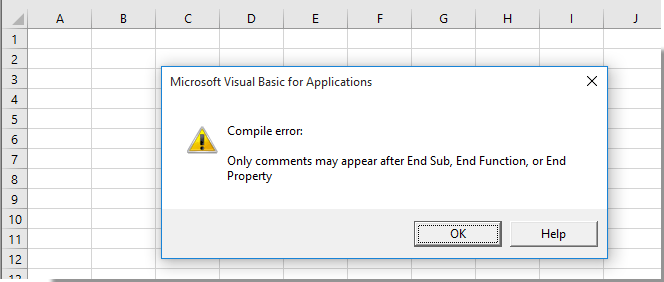
2. افتح لوحة الحافظة بالضغط على Home > الحافظة. انظر لقطة الشاشة:
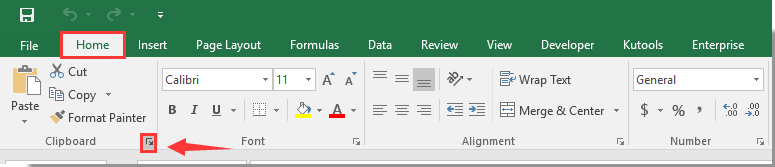
3. بعد ذلك يمكنك رؤية محتوى مربع الرسالة معروضًا في لوحة الحافظة. حدد خلية فارغة في ورقة العمل الخاصة بك، واضغط على العنصر الذي تريد لصقه من الحافظة لإدراجه في ورقة العمل.
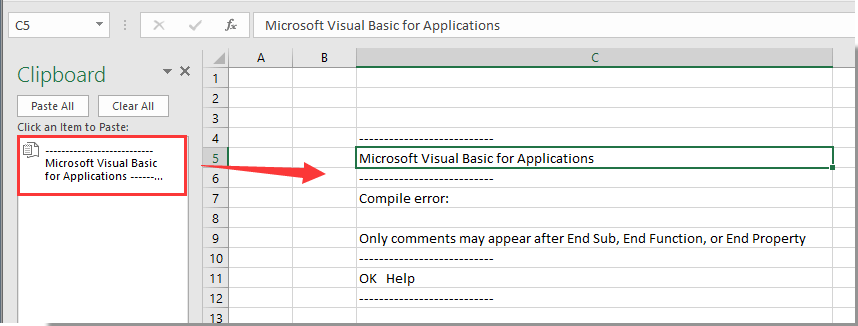
تم الآن نسخ النص من مربع الرسالة ولصقه، كما هو موضح في لقطة الشاشة أعلاه.
مقالات ذات صلة:
- كيفية إنشاء مؤقت لمربع الرسائل لإغلاق مربع الرسائل تلقائيًا بعد فترة زمنية معينة في Excel؟
- كيفية عرض مربع رسالة عند النقر على خلية معينة في Excel؟
- كيفية عرض مربع رسالة عند تفعيل/فتح ورقة عمل محددة في Excel؟
- كيفية عرض مربع رسالة لعرض نطاق الخلايا أو قيم الخلايا في Excel؟
- كيفية عرض مربع رسالة إذا تغيرت قيمة الخلية ضمن نطاق معين في Excel؟
أفضل أدوات الإنتاجية لمكتب العمل
عزز مهاراتك في Excel باستخدام Kutools لـ Excel، واختبر كفاءة غير مسبوقة. Kutools لـ Excel يوفر أكثر من300 ميزة متقدمة لزيادة الإنتاجية وتوفير وقت الحفظ. انقر هنا للحصول على الميزة الأكثر أهمية بالنسبة لك...
Office Tab يجلب واجهة التبويب إلى Office ويجعل عملك أسهل بكثير
- تفعيل تحرير وقراءة عبر التبويبات في Word، Excel، PowerPoint، Publisher، Access، Visio وProject.
- افتح وأنشئ عدة مستندات في تبويبات جديدة في نفس النافذة، بدلاً من نوافذ مستقلة.
- يزيد إنتاجيتك بنسبة50%، ويقلل مئات النقرات اليومية من الفأرة!
جميع إضافات Kutools. مثبت واحد
حزمة Kutools for Office تجمع بين إضافات Excel وWord وOutlook وPowerPoint إضافة إلى Office Tab Pro، وهي مثالية للفرق التي تعمل عبر تطبيقات Office.
- حزمة الكل في واحد — إضافات Excel وWord وOutlook وPowerPoint + Office Tab Pro
- مثبّت واحد، ترخيص واحد — إعداد في دقائق (جاهز لـ MSI)
- الأداء الأفضل معًا — إنتاجية مُبسطة عبر تطبيقات Office
- تجربة كاملة لمدة30 يومًا — بدون تسجيل، بدون بطاقة ائتمان
- قيمة رائعة — وفر مقارنة بشراء الإضافات بشكل منفرد